En 2016, Microsoft a introduit l’Unified Update Platform (UUP) – la plateforme de mise à jour unifiée : une nouvelle technologie de livraison qui permet aux ordinateurs de télécharger uniquement les changements apportées depuis la dernière version de Windows installée, plutôt qu’une version complète du système d’exploitation lourde et longue à télécharger.
UUP Dump est un outil open source basé sur l’UUP qui permet de télécharger les builds de Windows 11/10 ainsi que toutes les mises à jour publiées depuis leur parution directement depuis les serveurs Windows Update et de les assembler au sein d’une image ISO.
Grâce à UUP Dump, vous pouvez ainsi créer un ISO de Windows 11/10 à jour qui intègre toutes les mises à jour publiées par Microsoft. Il est possible de choisir l’architecture (32 bits, 64 bits) ainsi que les éditions de Windows à intégrer à l’ISO. L’autre avantage de UUP Dump est qu’il donne accès aux builds de Windows distribuées sur les canaux Dev, Bêta et Release Preview : vous avez ainsi accès à toutes les versions de Windows 11/10 !
Envie d’avoir un ISO de Windows 11/10 entièrement à jour ?
Dans ce tutoriel, nous allons voir comment télécharger les ISO de Windows 11/10 provenant des canaux Dev, Bêta, Release Preview ou Public Release grâce à UUP Dump.
Télécharger les ISO de Windows 11/10 avec UUP Dump
Pour télécharger les ISO de Windows 11/10 depuis n’importe quel canal (Dev, Bêta, Release Preview ou Public Release) grâce à UUP Dump, suivez ces instructions :
- Rendez-vous sur le site web de UUP Dump.
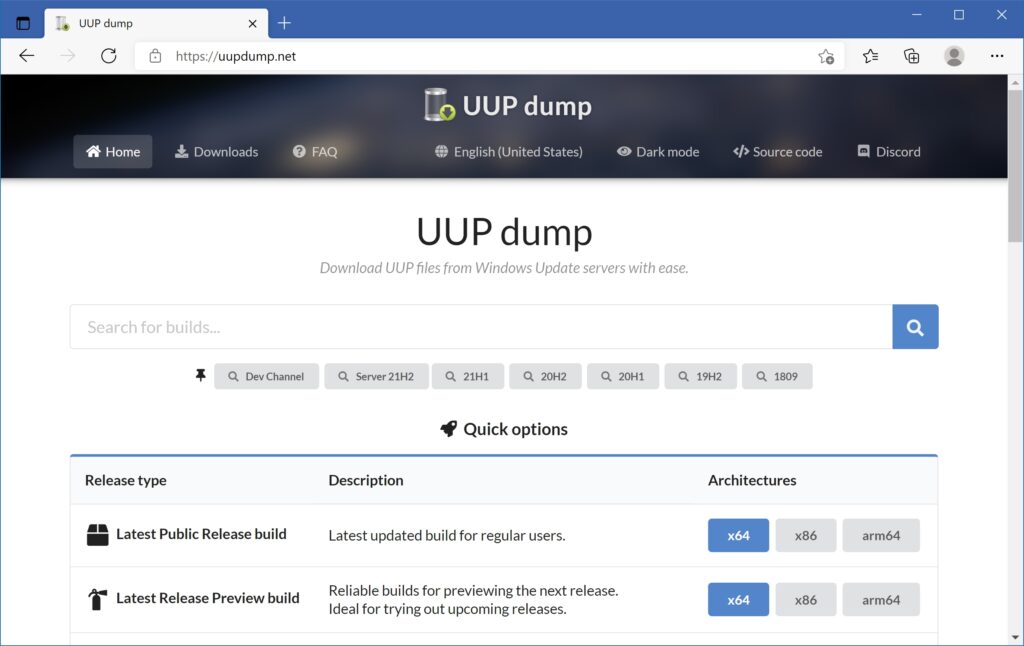
- Pour télécharger une build Public Release de Windows (= version finale), recherchez « Feature update to Windows » :
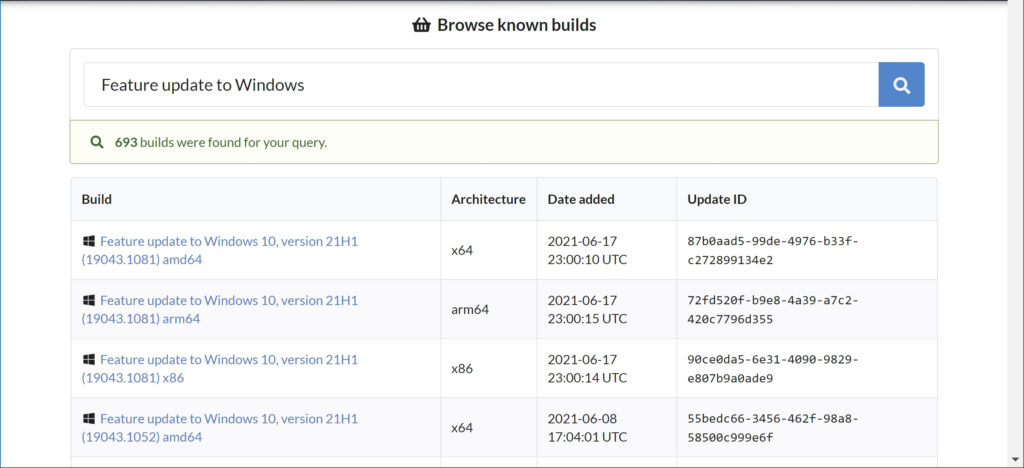 i Info : ne prenez pas les builds Cumulative Update qui sont des mises à jour différentielles.
i Info : ne prenez pas les builds Cumulative Update qui sont des mises à jour différentielles. - Pour télécharger une build Insider Preview de Windows (= préversion), recherchez « Windows Insider Preview » :
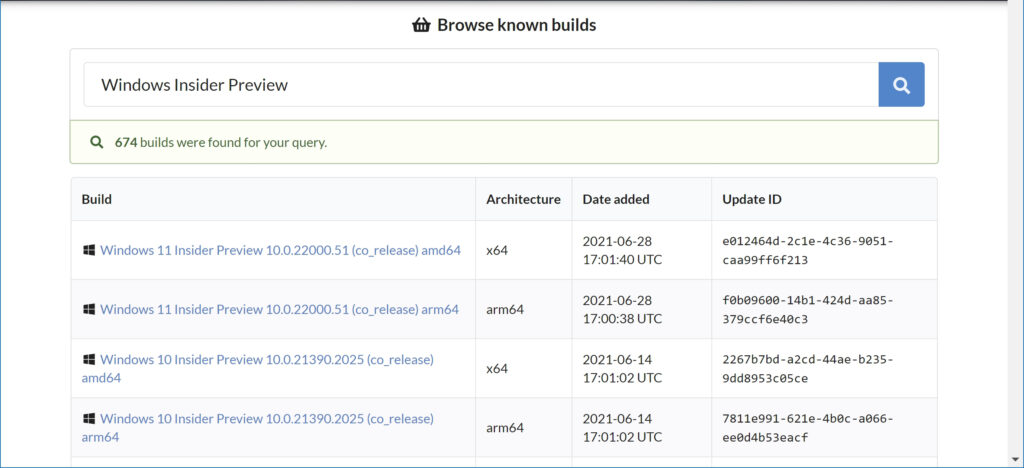
- Cliquez sur la build correspondant à l’architecture souhaitée (x64 pour 64 bits, x86 pour 32 bits).
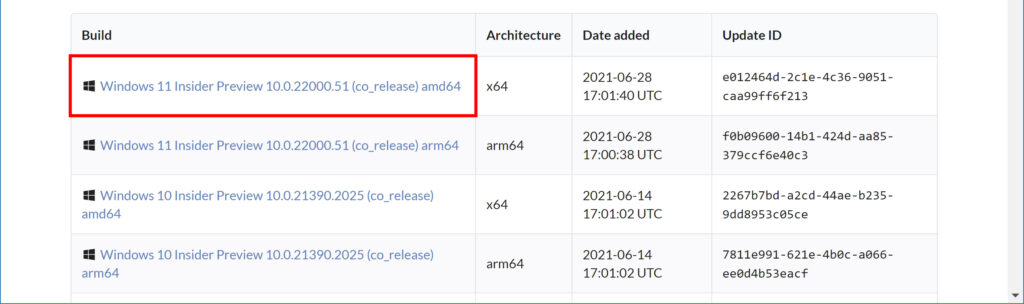
- Sélectionnez French (France) puis cliquez sur Next.
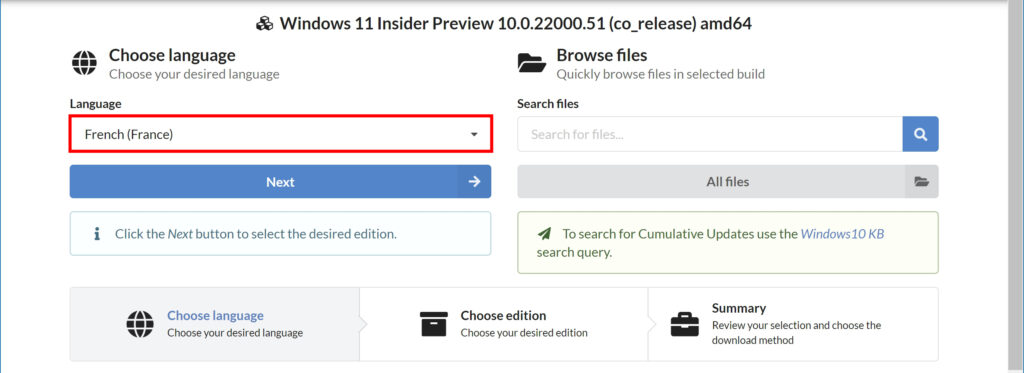
- Cochez les éditions de Windows souhaitées puis cliquez sur Next.
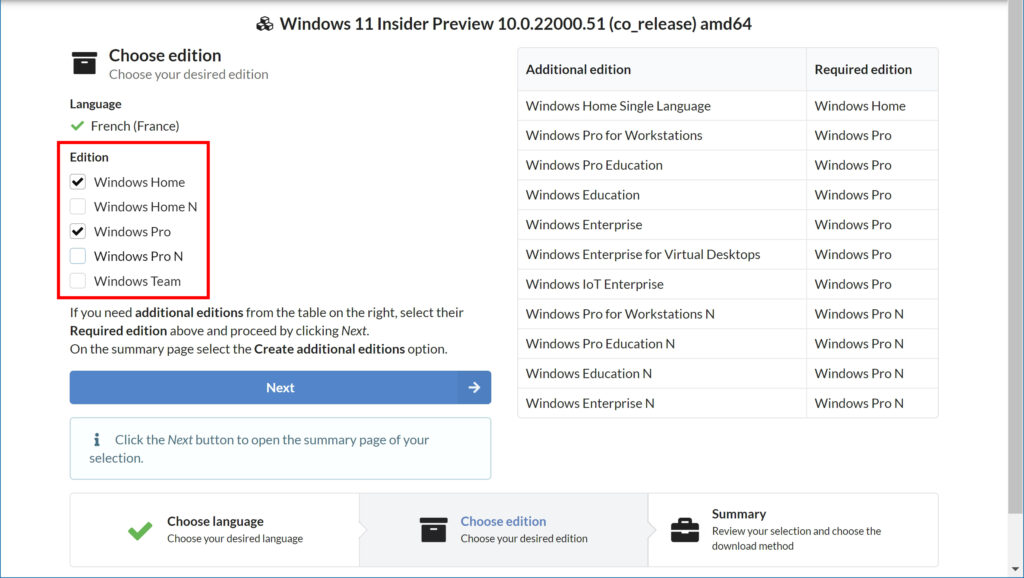
- Pour inclure uniquement les éditions de Windows sélectionnées précédemment, sélectionnez Download and convert to ISO.
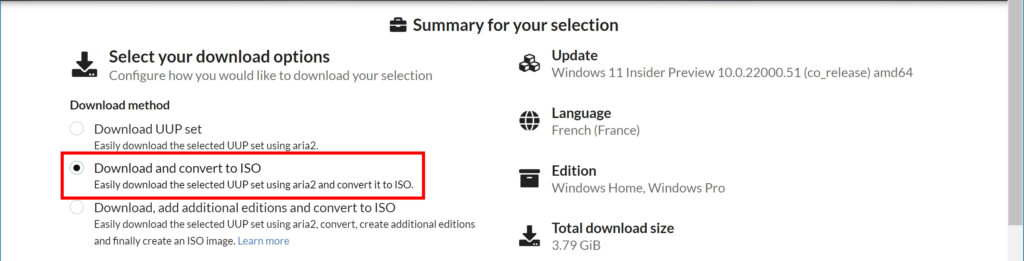
- Pour inclure les éditions additionnelles de Windows, sélectionnez Download, add additional editions and convert to ISO puis cochez les éditions à ajouter à l’ISO.
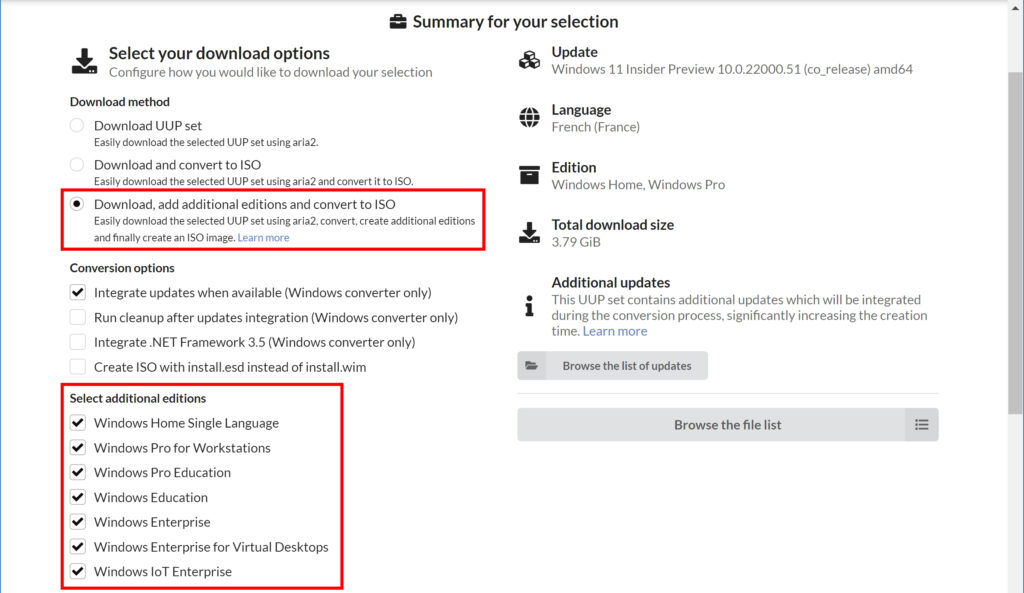 i Info : les éditions additionnelles de Windows sont les suivantes : Windows Famille Lange unique, Windows Professionnel pour les Stations de travail, Windows Professionnel Éducation, Windows Éducation, Windows Entreprise, Windows Entreprise pour les Bureaux virtuels et Windows IoT Entreprise.
i Info : les éditions additionnelles de Windows sont les suivantes : Windows Famille Lange unique, Windows Professionnel pour les Stations de travail, Windows Professionnel Éducation, Windows Éducation, Windows Entreprise, Windows Entreprise pour les Bureaux virtuels et Windows IoT Entreprise. - Cochez la case Integrate updates when available pour inclure les mises à jour Windows publiées depuis la parution de la build.
- Cochez la case Use solid (ESD) compression pour réduire la taille de l’ISO (le fichier install.esd est une version compressée du fichier install.wim).
- Cliquez sur Create download package pour télécharger le package de téléchargement.
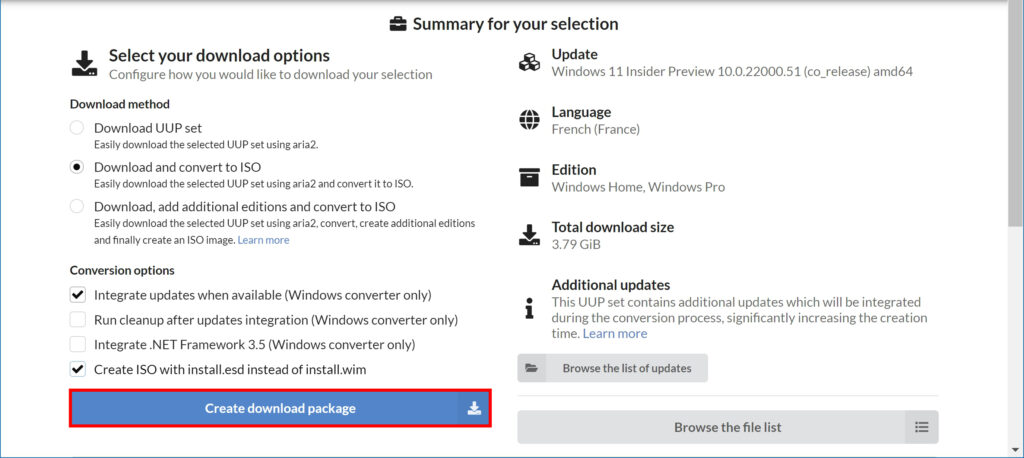
- Décompressez l’archive ZIP.
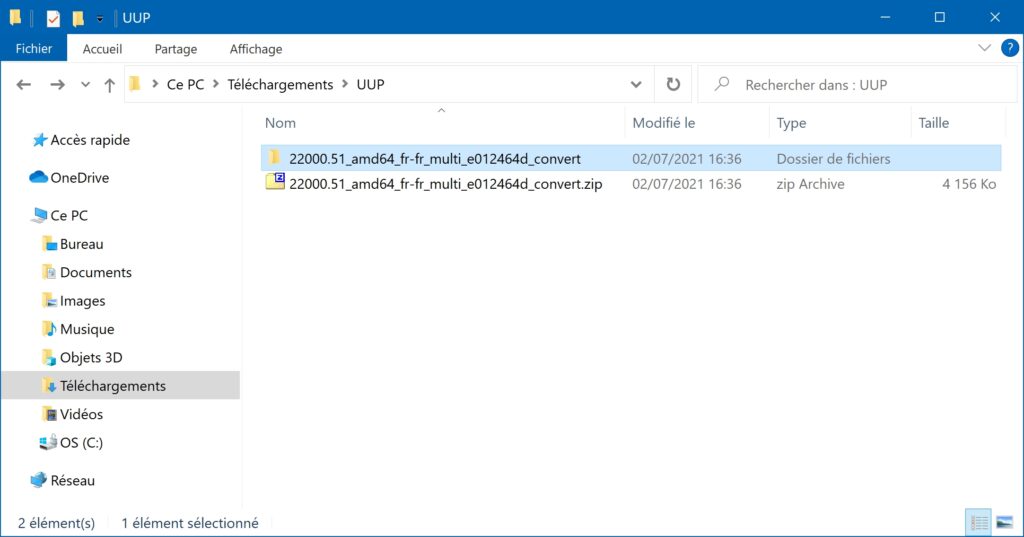
- Ouvrez le fichier uup_download_windows.cmd.
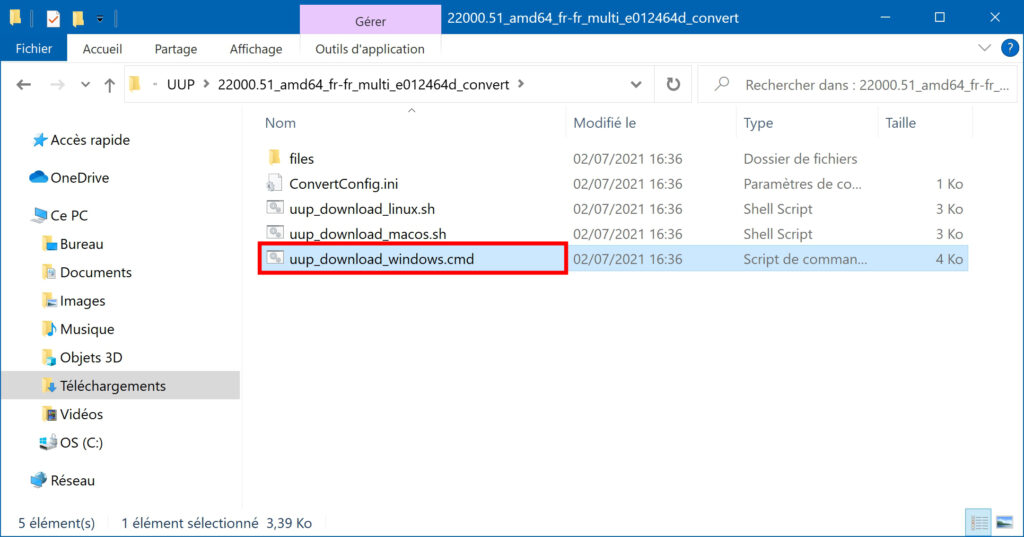
- Patientez pendant le téléchargement des fichiers. Cette opération prend plus ou moins de temps selon la vitesse de votre connexion Internet.
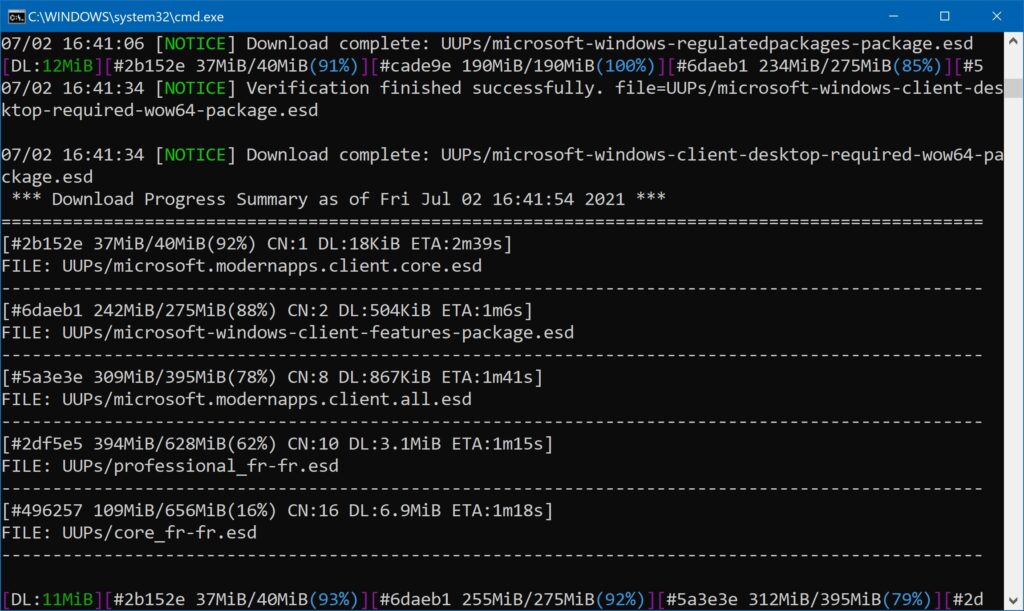
- Patientez ensuite pendant l’assemblage des fichiers au sein d’un fichier ISO. Cette opération prend plus ou moins de temps selon les performances de votre ordinateur.
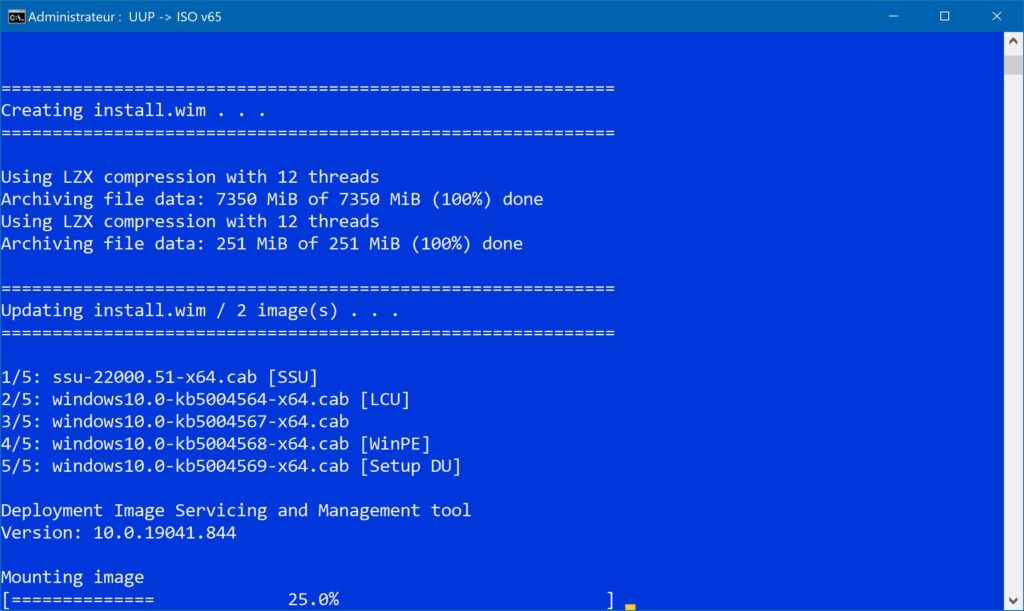
- Une fois l’ISO de Windows 11/10 créé, entrez 0 pour quitter.
- Vous trouverez l’ISO de Windows à la racine du dossier UUP.

Comment utiliser l’ISO de Windows 11/10 ?
Une fois l’ISO de Windows 11/10 téléchargé, vous pouvez :
- Créer une clé USB d’installation de Windows 11/10
→ Pour installer Windows 11/10
- Monter l’image ISO directement dans Windows et ouvrir le fichier setup.exe
→ Pour réparer Windows 11/10
→ Pour mettre à niveau un PC vers Windows 11/10
→ Pour mettre à jour Windows 11/10 vers une version plus récente
